Win10系统作为微软力推的操作系统,装机量已经达到了之前定下的10亿目标,功能繁多,因此有很多用户想要给自己的电脑进行重装win10系统。那怎么重装win10系统呢?其实方法有很多,今天小编就给大家介绍下简单的一键重装win10系统教程,一起来看看。
准备工具:
韩博士装机大师(打开前要退出所有杀毒软件)
一台需要重装系统的电脑
具体步骤:
第一步
打开韩博士后,直接选择“开始重装”进入,开始选择win10系统文件进行下载安装。
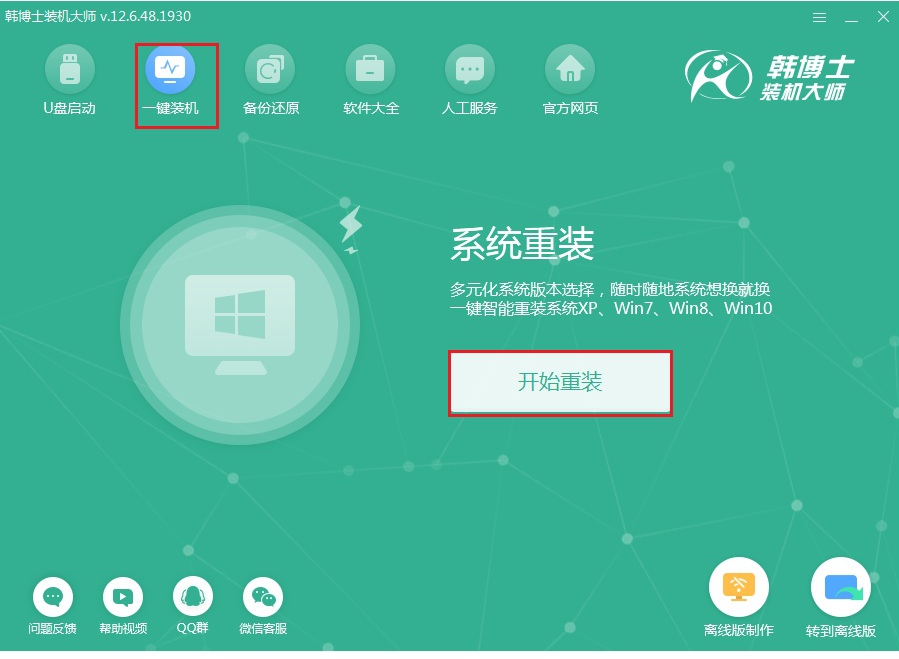
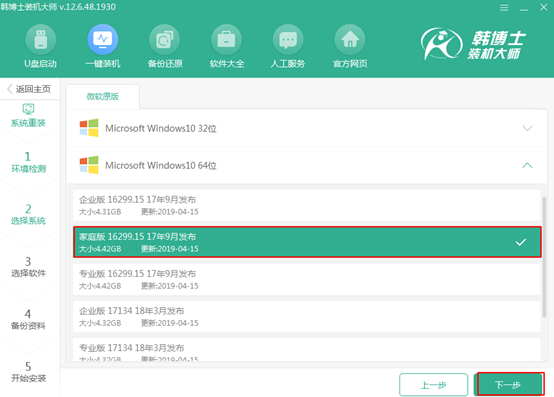
第二步
在打开的界面中勾选常用装机软件以及重要文件进行备份安装,最后点击“开始安装”系统。
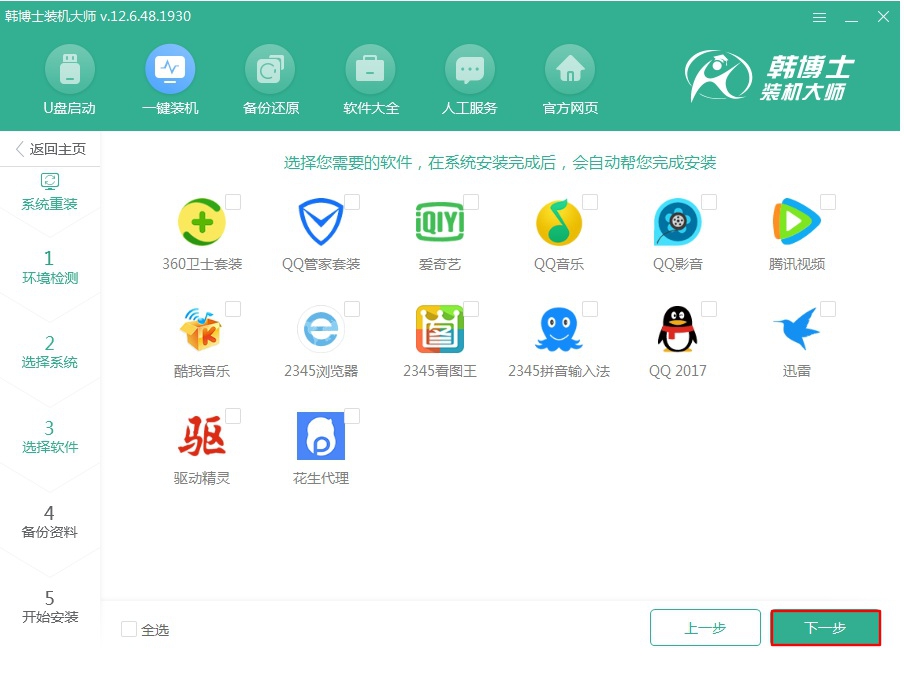
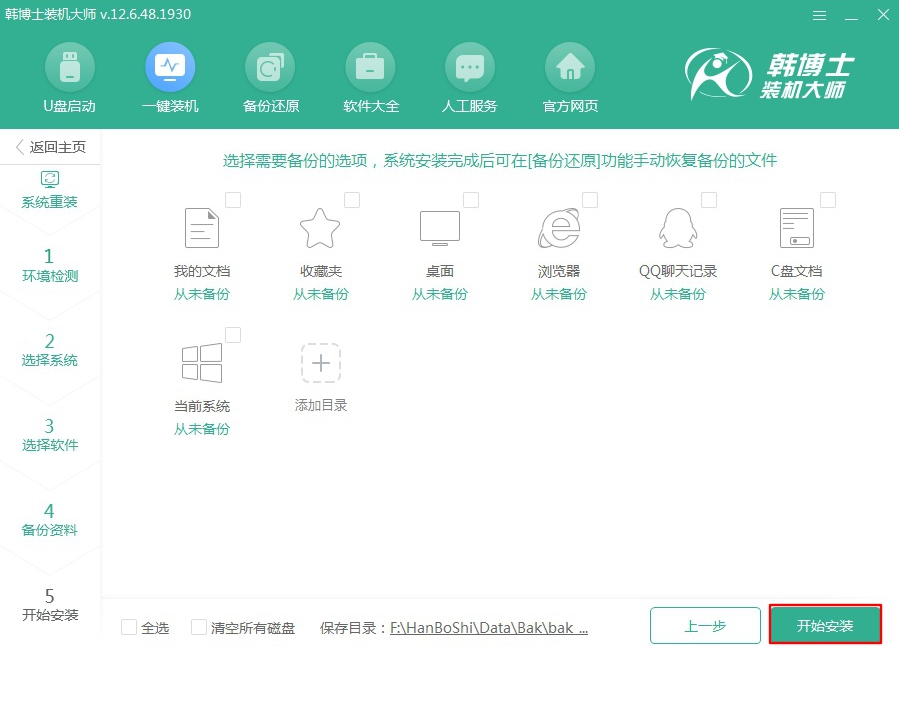
第三步
韩博士会下载系统文件,文件下载完成后“立即重启”电脑。
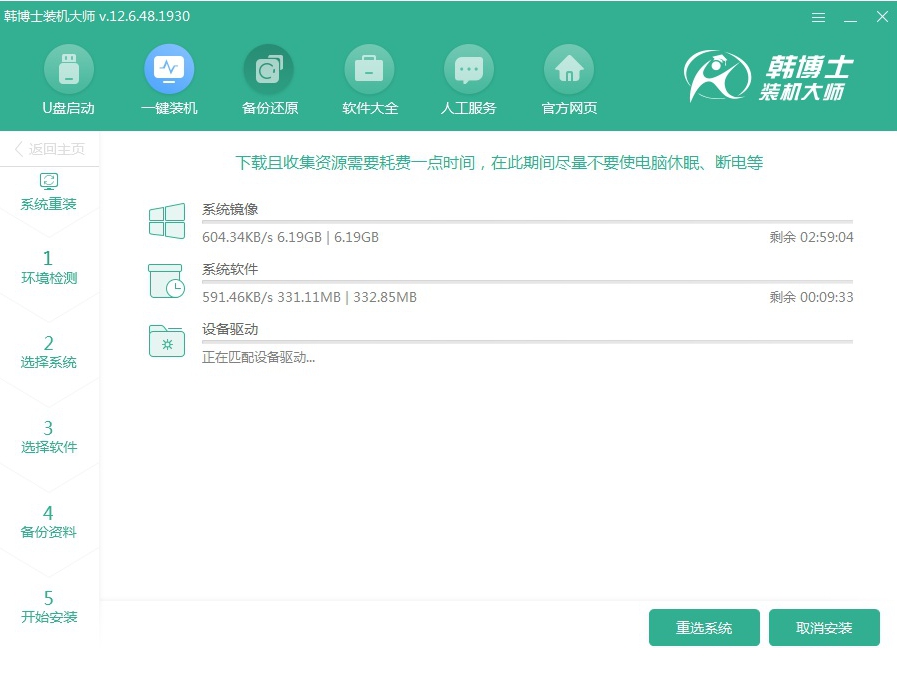
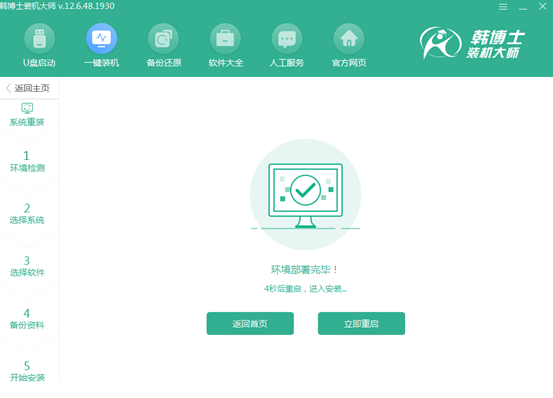
第四步
开始在界面中选择PE模式回车进入,韩博士进入安装win10系统状态,耐心等待系统安装完成。
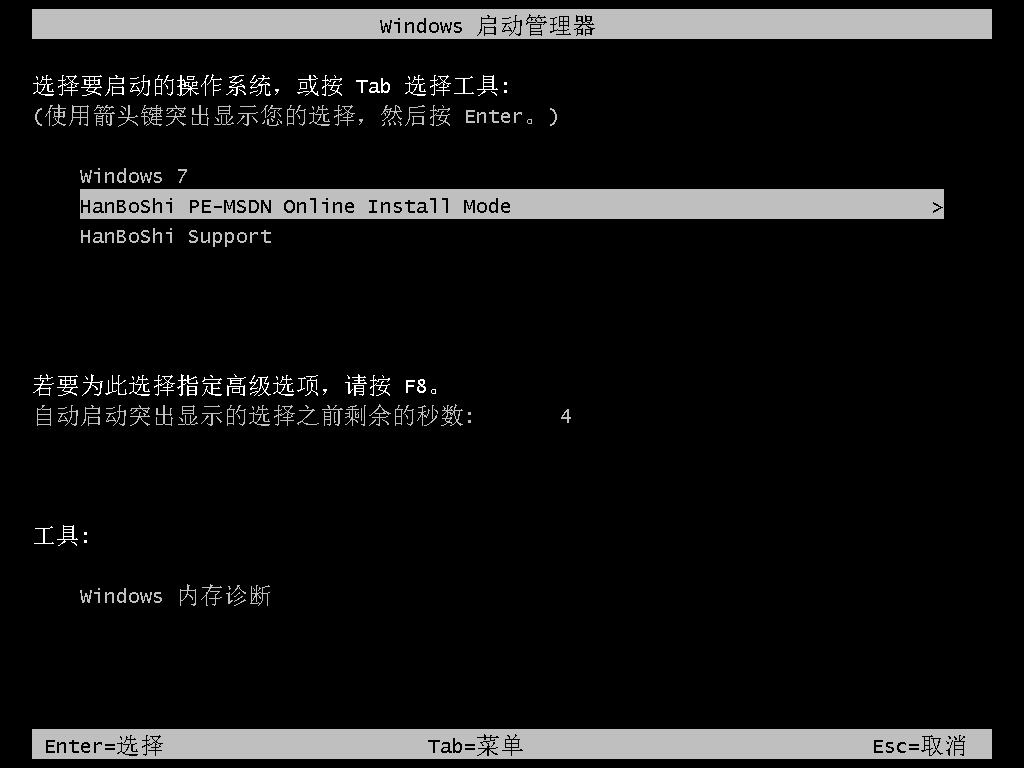
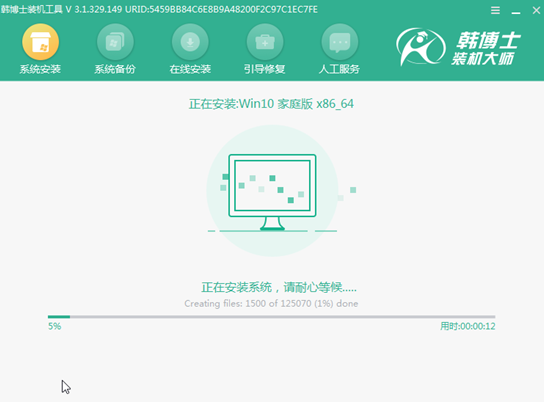
第五步
系统安装完成后“立即重启”电脑。经过多次重启部署安装,最终进入win10桌面,安装结束。
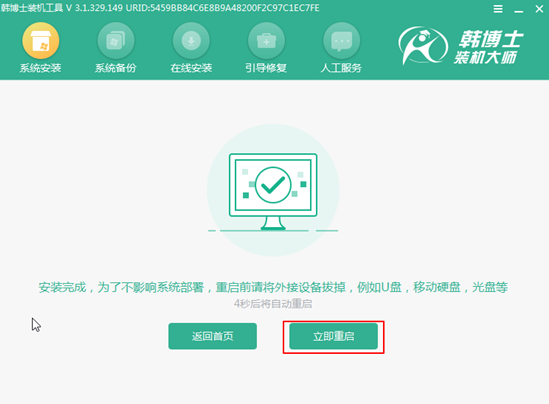
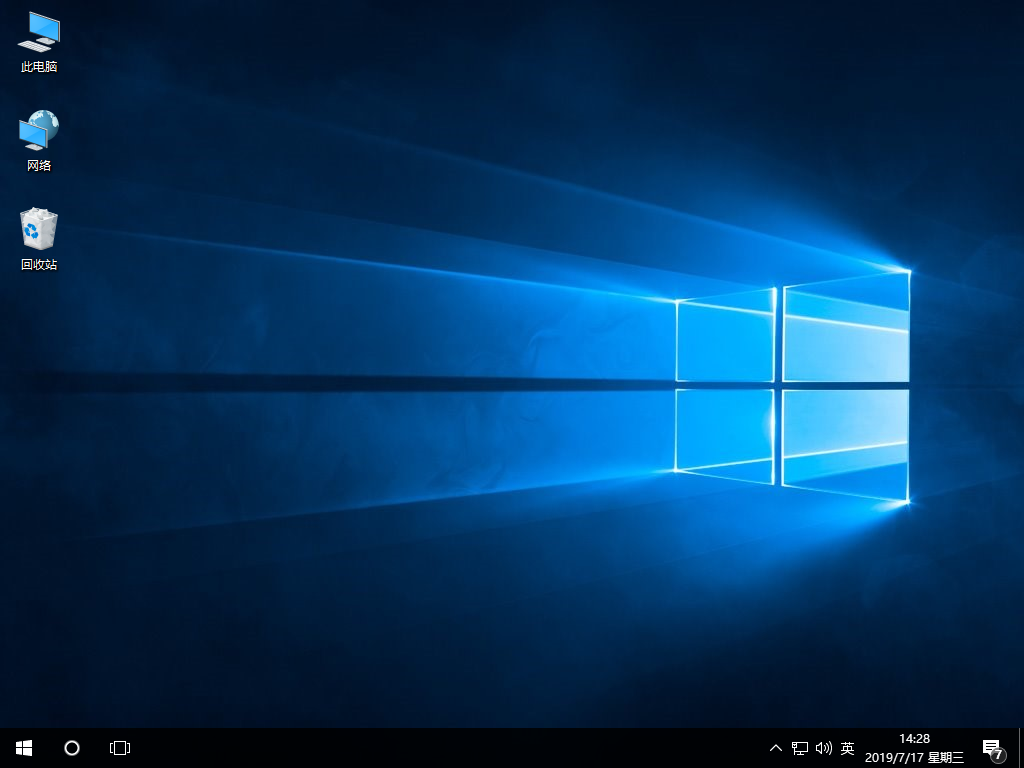
以上就是本次小编为大家带来的一键重装win10系统教程,假如大家觉得有需要的话,可以将此篇教程收藏好,以备不时之需。

